Sandisk Wireless Stick Review
안녕하세요? 얼마전에 Sandisk Wireless Stick 를 구매하게 되었습니다. 아이폰에서 사진이나 동영상을 옮기기 너무 불편하여 구매를 하였습니다.
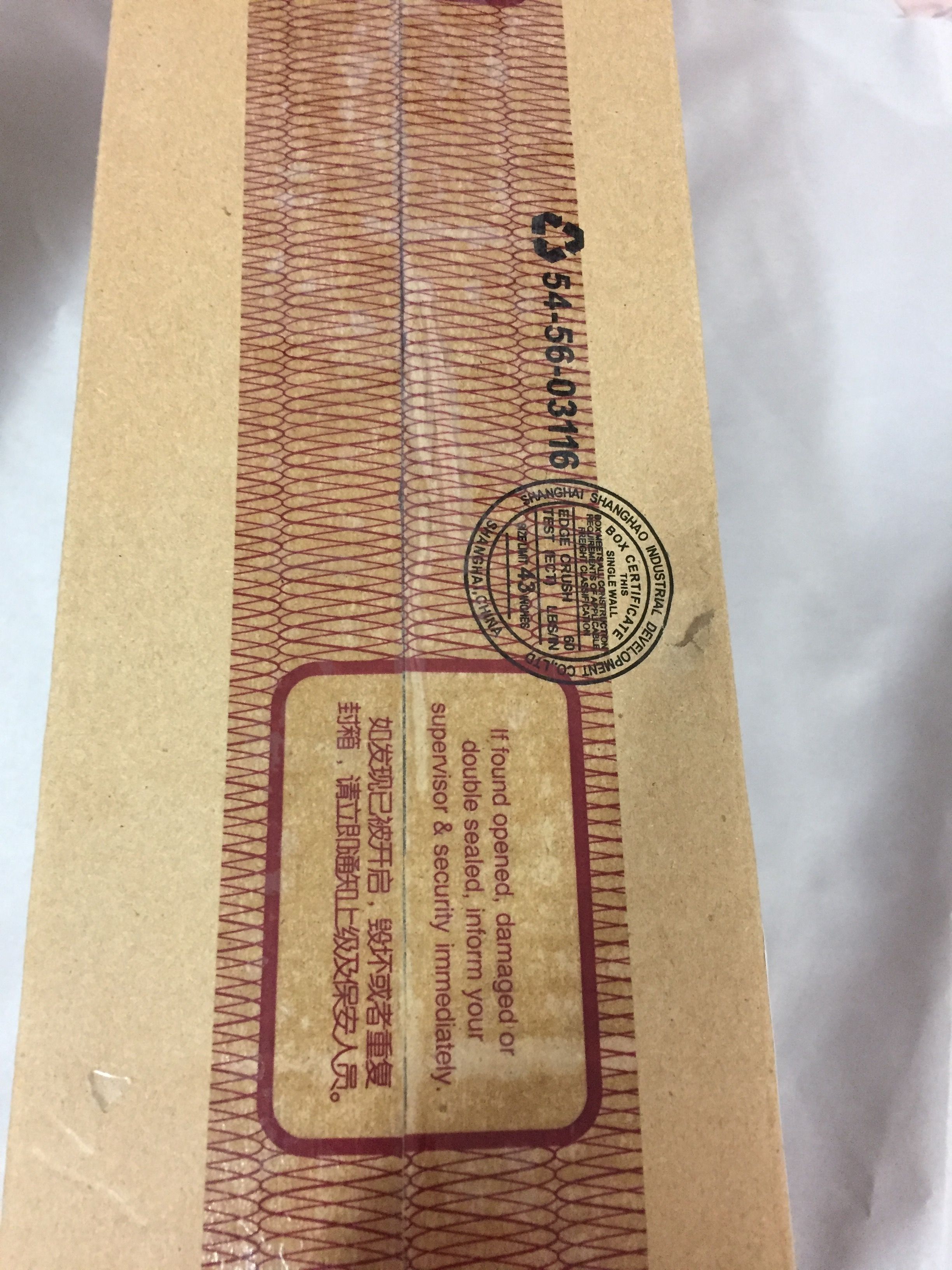
택배가 와서 살포시 뜯어 봅니다.
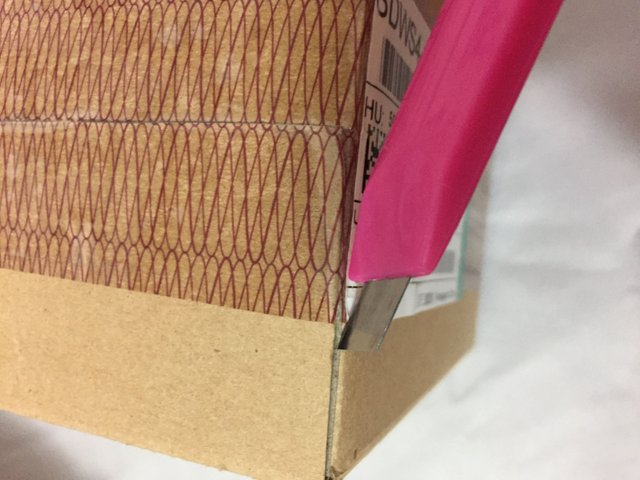
칼을 사용할때는 조심히 사용하여야 합니다.
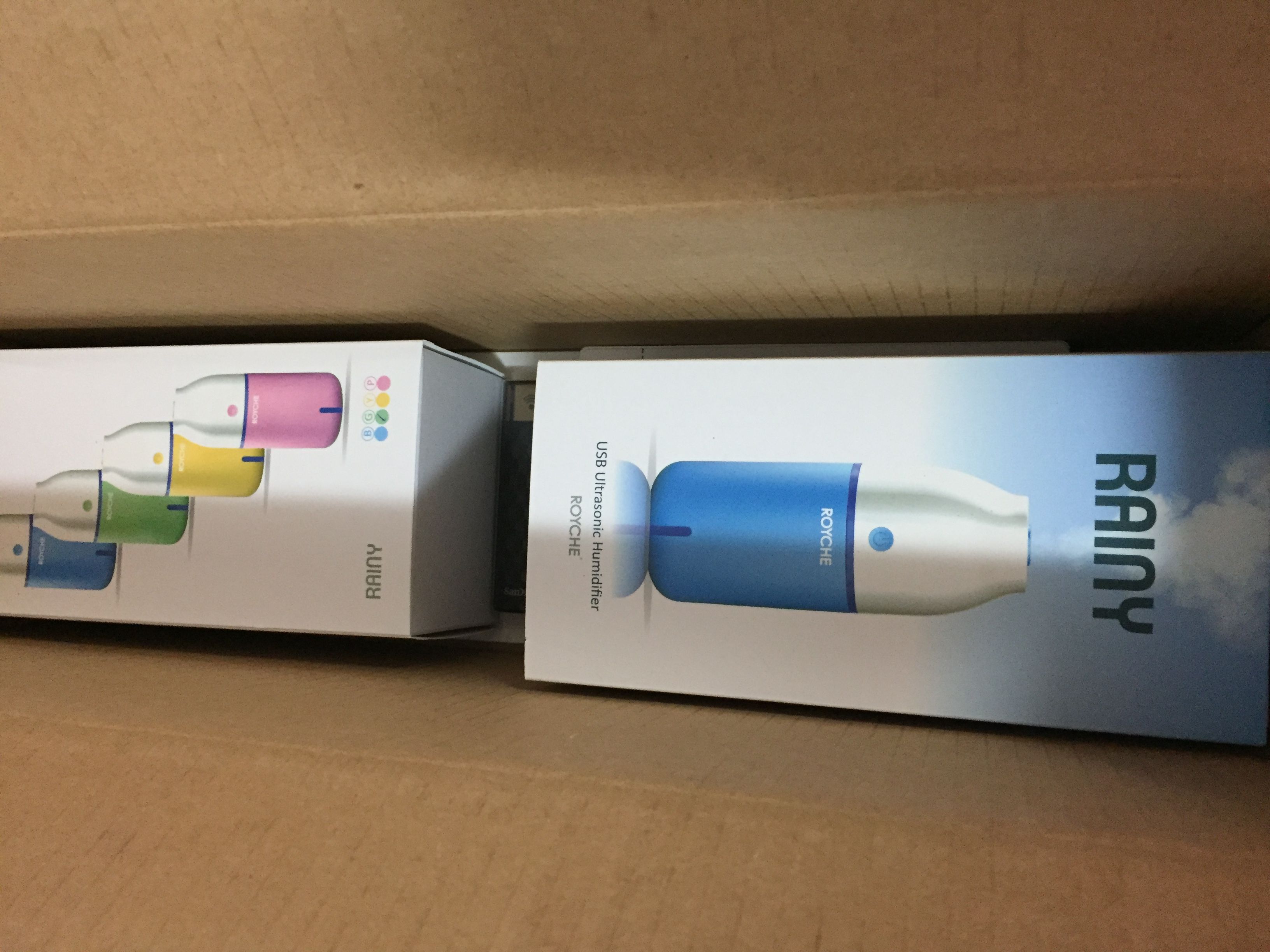
사은품으로 받은 USB 가습기가 먼저 보이네요.

Sandisk Wireless Stick 16Gb 입니다. 앞면이죠.

뒷면에는 간단히 사용할수 있는 설명이 있습니다.
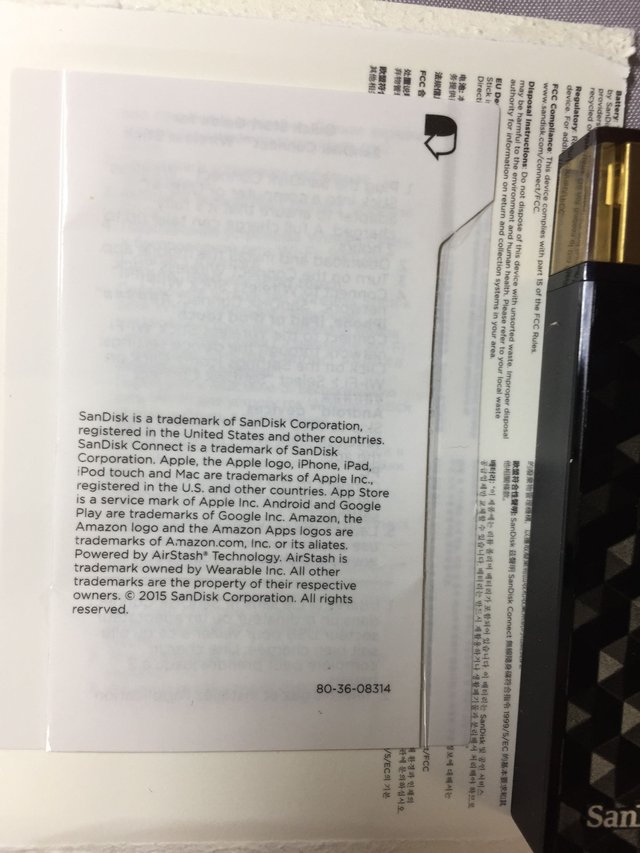
설명서가 붙어 있습니다.
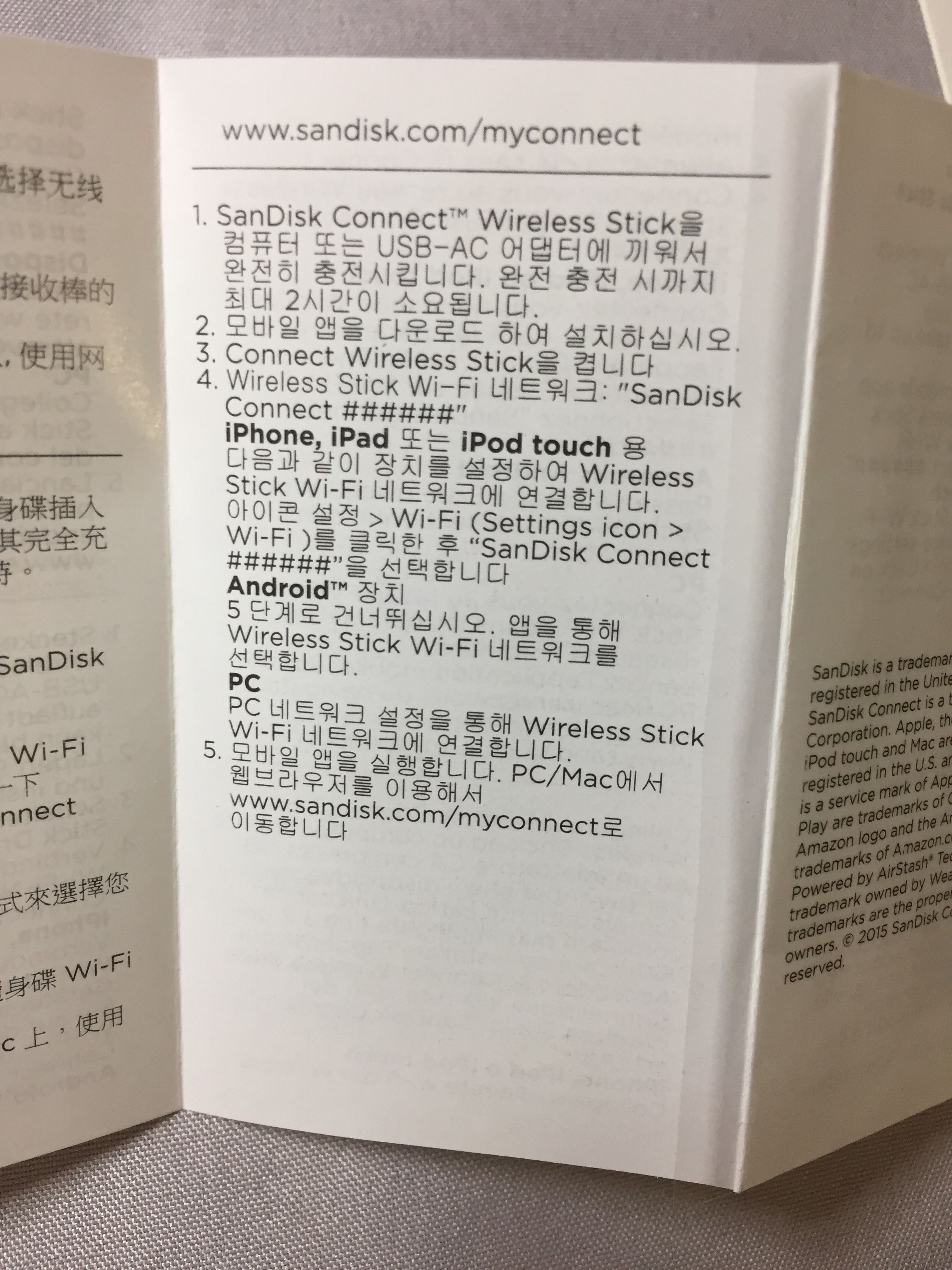
한국어로도 설명서가 있습니다.

크기롤 보면 앞에 있는 보호캡까지 포함하면 가로 약 7cm정도 입니다. 좀 크죠.
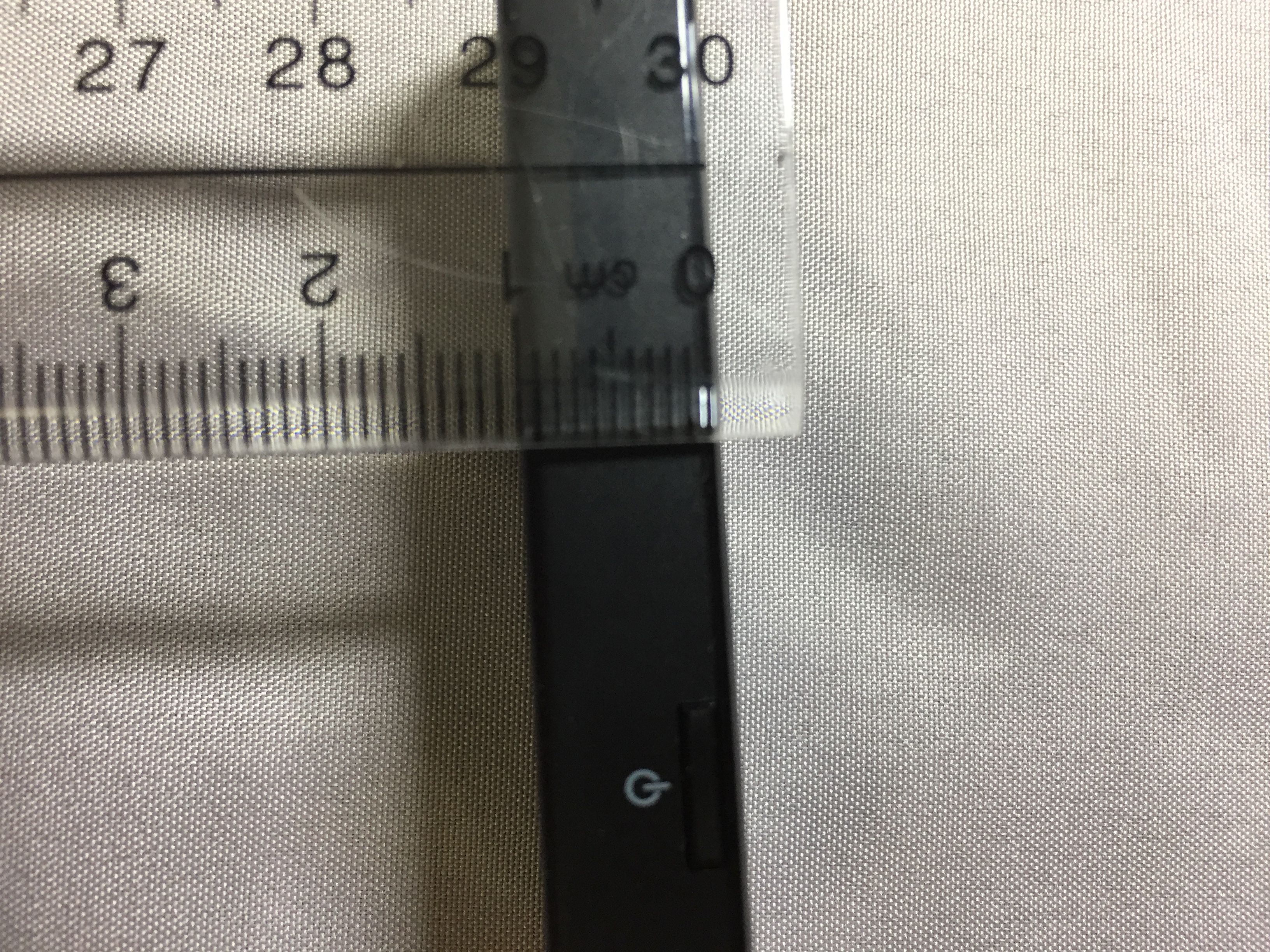
두께를 보면 약 1cm 정도 입니다. 디자은으로 보면 그냥 좀 큰것 같습니다. 내부에 배터리나 기타 부품이 일반 USB보다 많아서인것 같습니다.

전반적으로 보면 사용하기엔는 괜찮습니다. 약간의 크기와 두께는 그냥 편의성으로 커버가 됩니다.
앱스토어나 구글플레이어나 모두 앱이 있는데 앱의 이름이 Sandisk Connect Drive입니다.
Sandisk Wireless Stick를 사용하기 위해서 간단하게 적으면
Sandisk Wireless Stick의 전원을 넣어줍니다.
아이폰이나 안드로이드 기기에서 Wi-fi 설정을 하여 Sandisk Wireless Stick에서 제공하는 Wi-fi를 잡아줍니다.
사진이나 동영상 또는 Sandisk Connect Drive에서 행당기기의 옮기고 싶은 화일을 선택하여 전송 하면 됩니다.
끝으로 Sandisk Wireless Stick이 저렴한 가격으로 나와서 구매를 하게 되었으나 느린속도가 문제입니다. USB2.0입니
다. 또한 제가 설정을 잘못해서인지는 몰라도 컴퓨터에 Sandisk Wireless Stic를 연결하면 USB모드로 휴대전화나 패트에서 화일이 전송이 안되며 "꼭 컴퓨터에서 분리후" 단독으로 해야지 연결되 되더군요. 그래서 저는 많은 화일을 전송할때는 휴대폰 충전기(케이블분리형)에 케이불 분리후 Sndisk Wireless Stick를 연결하여 전원을 넣어 주면서 화일을 전송합니다. 조금은 아쉬운 제품이지만 편의성에서는 좋은 제품입니다. 특히 양방향 전송이 마음에 듭니다. Sandisk Wireless Stick에 저장되어 있는 데이터를 폰에 전송할수 있는것이 개인적으로 마음에 드는 제품입니다. ^^
샌디스크 알아주죠^^ 제 카메라에 쓰고 있는 SD 메모리도 샌디스크 랍니다.
그러시군요 ^^ 속도만 잘 나오면 좋은제품인데 좀 아쉽지만 그래도 믿고사는 sandisk죠 ㅎ